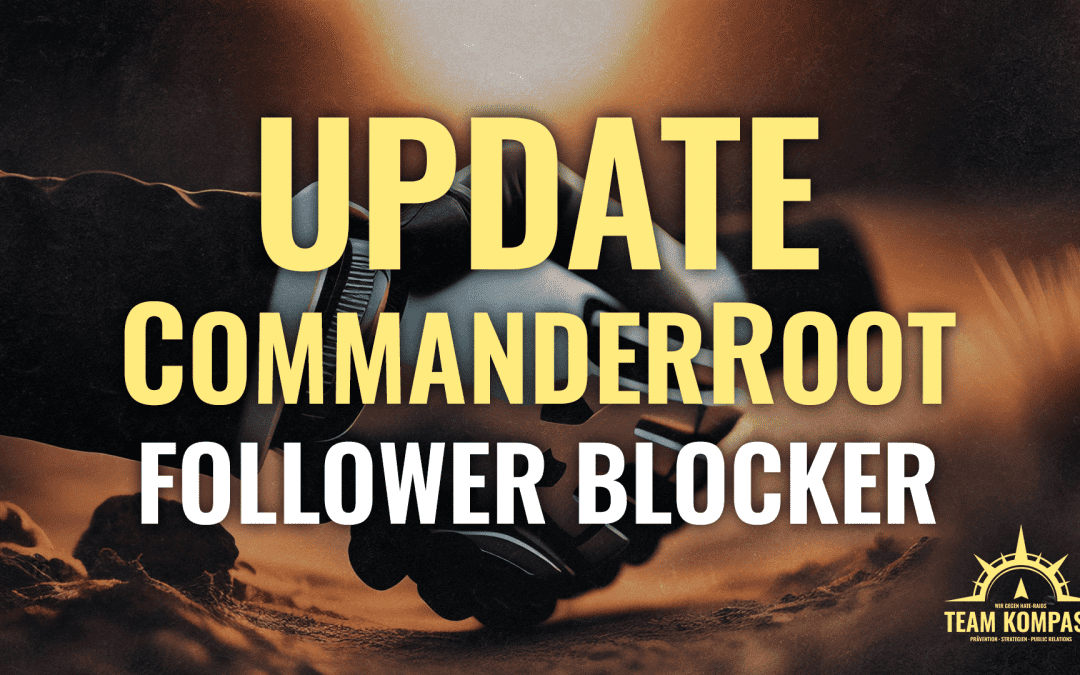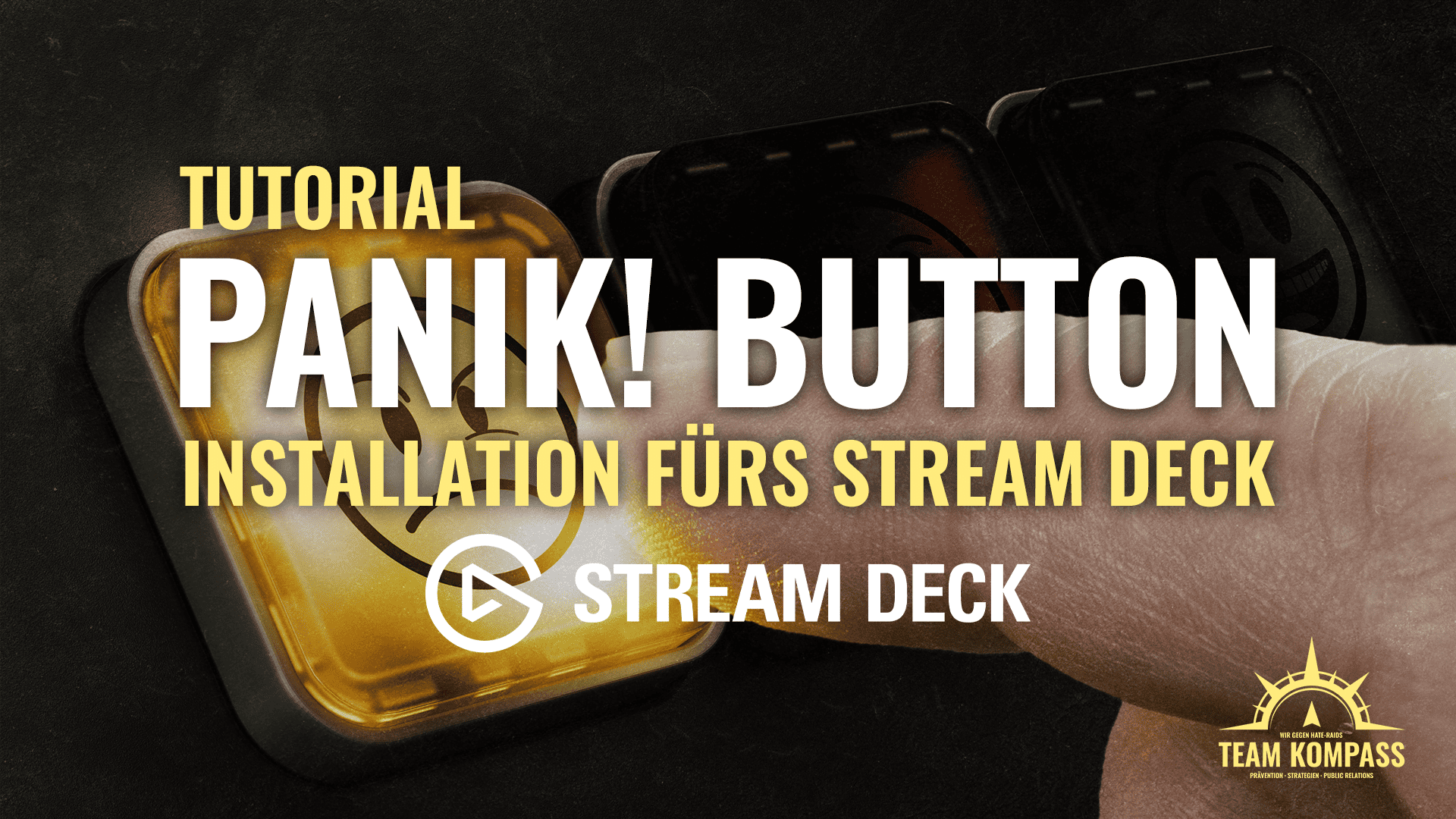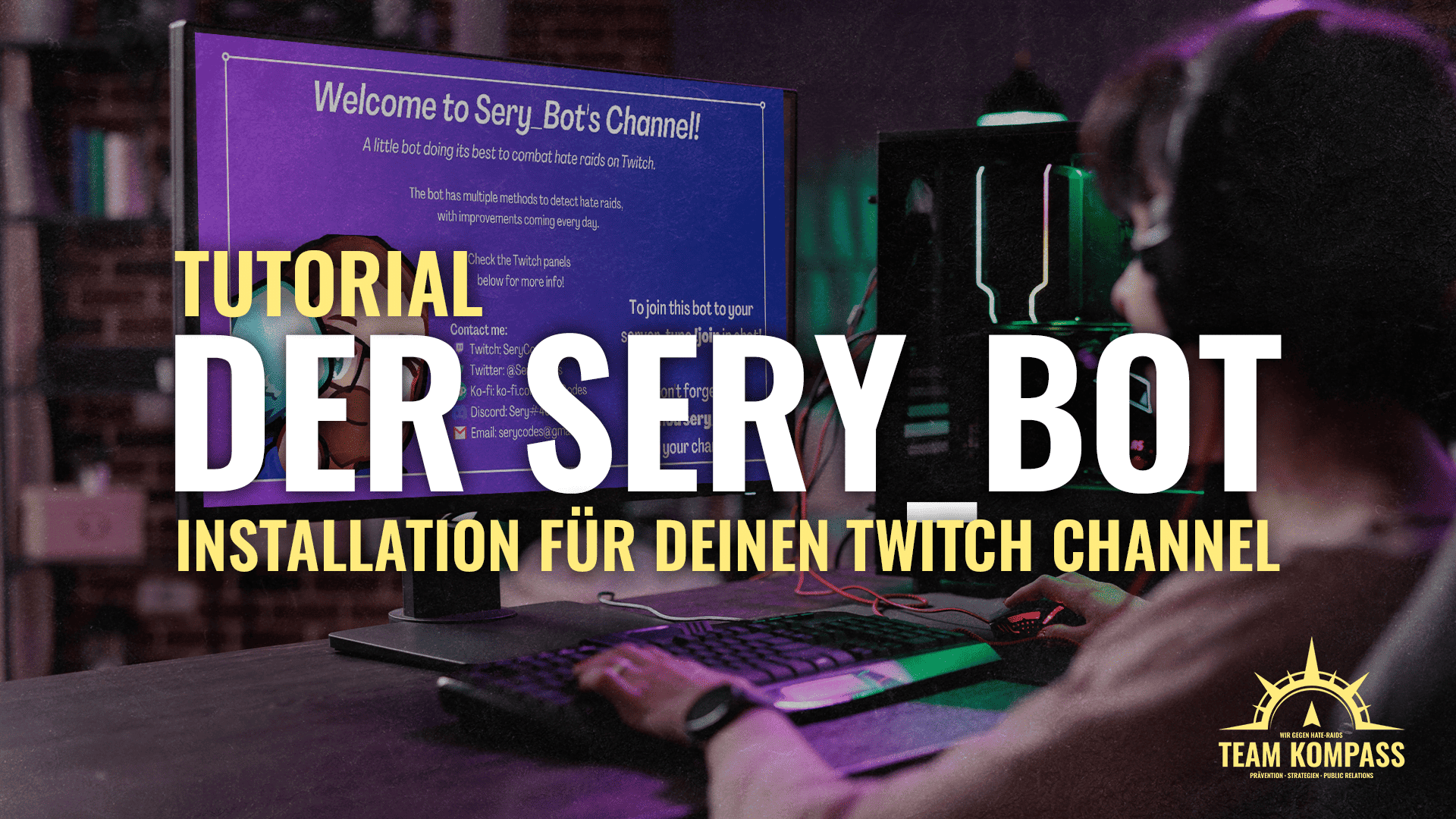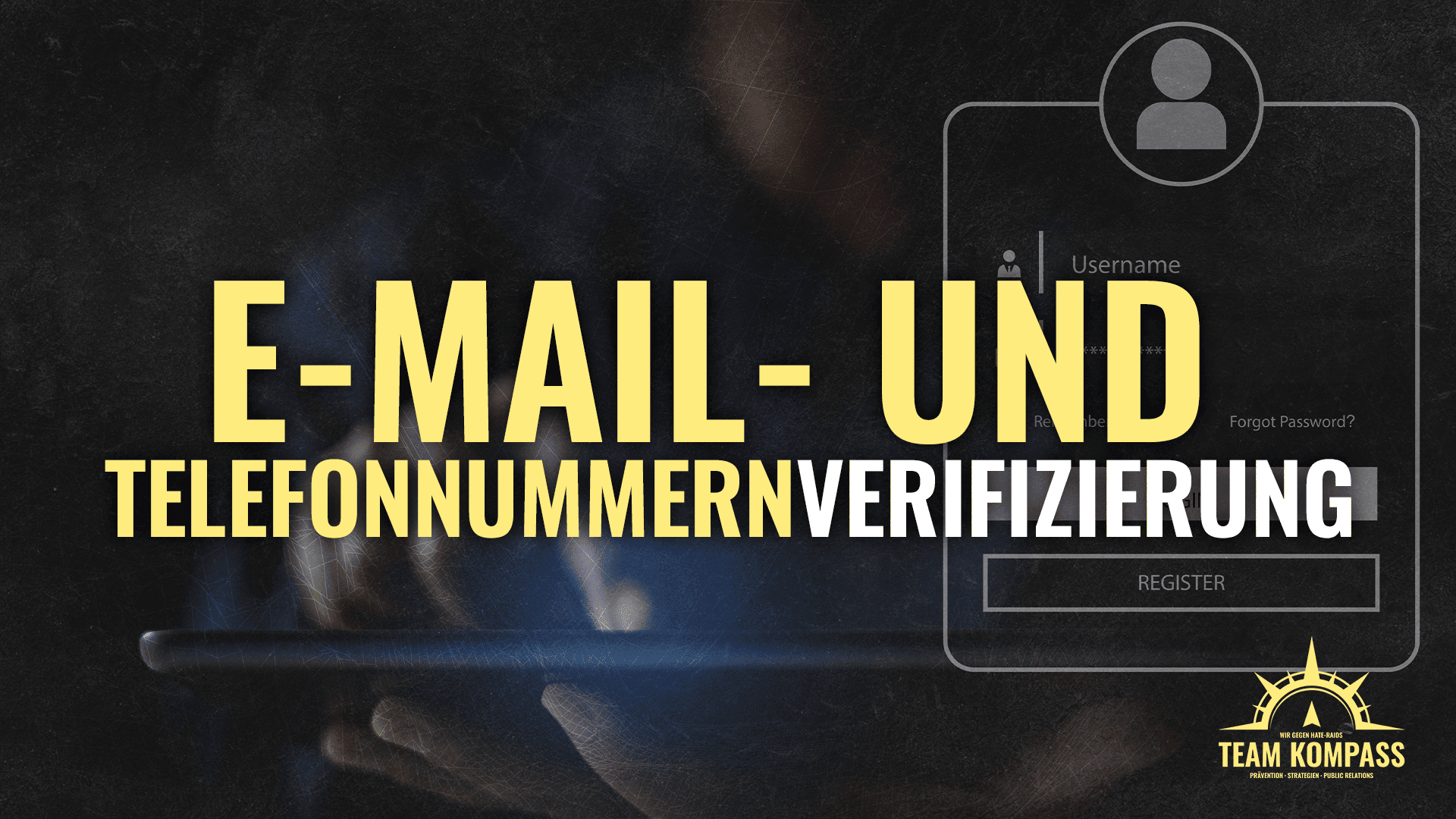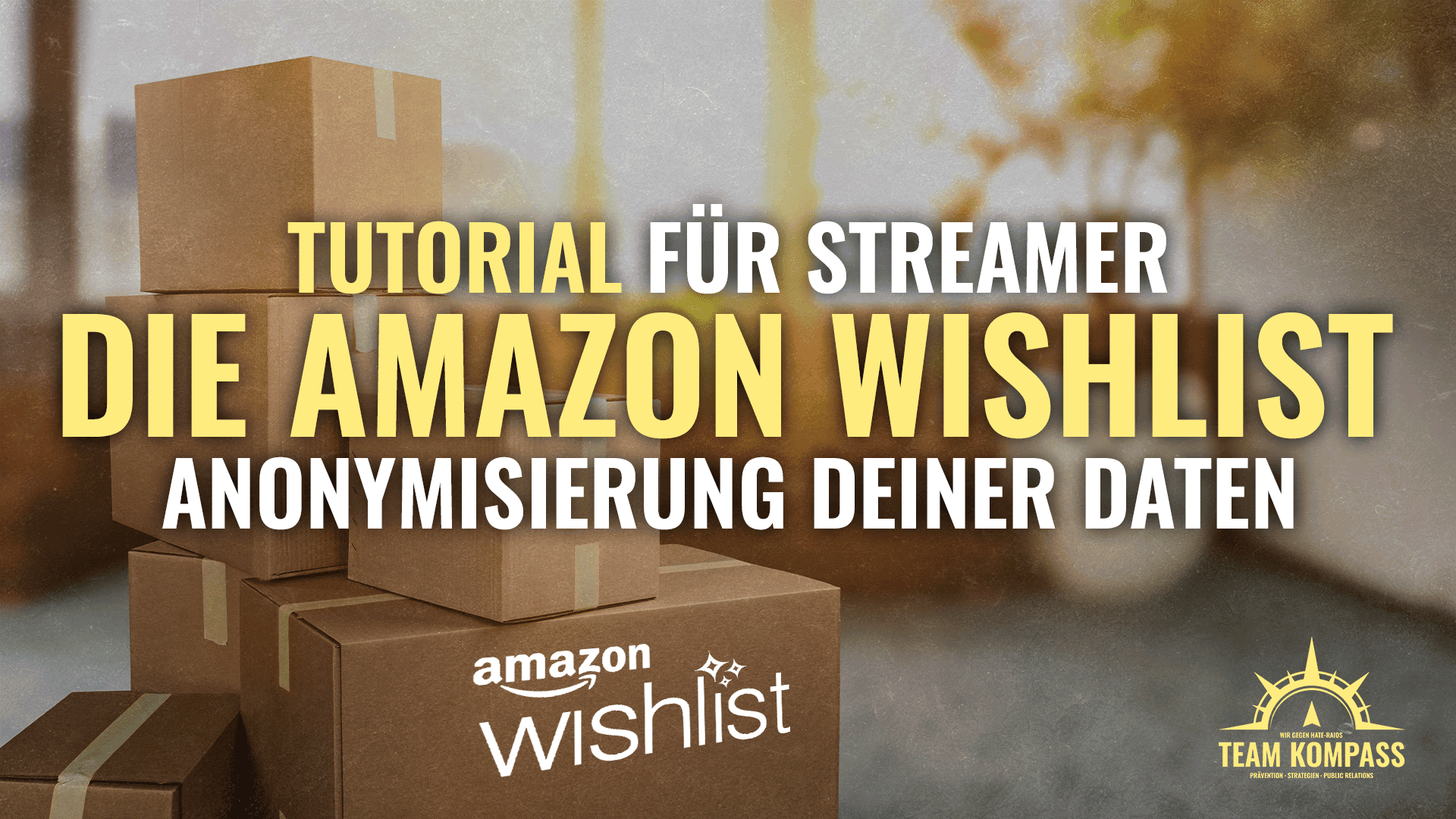Neues Update von Twitch – Follower-Verifizierung
Die Follower-Verifizierung gegen Bot-Angriffe und Hate-Raids!
Twitch hat die E-Mail- und Telefonverifizierung um einen weiteren Punkt erweitert: Die Follower-Verifizierung
Diese Einstellung wird dem ein oder anderen namentlich bekannt vorkommen. Bislang konnte man durch diese festlegen, dass Accounts vorab festgelegte Anforderungen erfüllen müssen, um aktiv an Deinem Twitch-Chat teilnehmen zu können.
Durch die Erweiterung der Funktion kannst Du nun sogar festlegen, welche Accounts Dir überhaupt folgen können.
Zu finden ist dieses Update unter folgendem Pfad:
Creator-Dashboard -> Einstellungen -> Moderation -> Follower-Verifizierung
Punkt 1 – E-Mail-Verifizierung
Du bestimmst mit dieser Einstellung, dass sämtliche Nutzer ihre E-Mail-Adresse verifizieren müssen, um Deinem Kanal folgen zu können (ausgenommen Moderatoren, VIPs und Abonnenten).
Unsere Empfehlung: „Alle Nutzer benötigen eine verifizierte E-Mail-Adresse, um Follower zu werden.”
Punkt 2 – Telefonverifizierung
Durch diese Einstellung kannst Du festlegen, dass alle Nutzer ihre Handynummer verifizieren müssen, um Deinem Kanal zu folgen (ausgenommen Moderatoren, VIPs und Abonnenten).
Nicht jeder Twitch-User gibt seine Handynummer zur Verifizierung an, und daher empfehlen wir folgende Einstellung: „Nutzer ohne verifizierte Telefonnummer können anderen nur folgen, wenn das Konto älter ist als 3 Monate.”
Das von uns gewählte Account-Alter ist lediglich ein Beispiel. Die Anzahl der Tage/Wochen/Monate ist natürlich individuell einstellbar.
Hast Du diese Einstellungen vorgenommen, werden User, die Deinem Twitch-Kanal folgen wollen, dazu aufgefordert, das Konto zu verifizieren. Keine Verifizierung, kein Follow!
WICHTIG: Sperrt Twitch ein per SMS oder E-Mail verifiziertes Konto, werden automatisch auch alle anderen Konten gesperrt, die mit der gleichen Handynummer oder E-Mail-Adresse verknüpft sind. Diese Telefonnummern oder E-Mail-Adressen können auch nicht mehr zur Verifizierung neuer Twitch-Konten verwendet werden.
Bitte beachten: Natürlich gibt es auch ältere Follower-Bot- oder Hate-Raider-Accounts, für die diese Regelungen nicht greifen werden.
Dieses Update von Twitch ist eine sehr gute Ergänzung zu den bereits bestehenden Sicherheitseinstellungen und sollte auf jeden Fall genutzt werden.
Quelle auf Twitch: Verifizierungseinstellungen für Follower